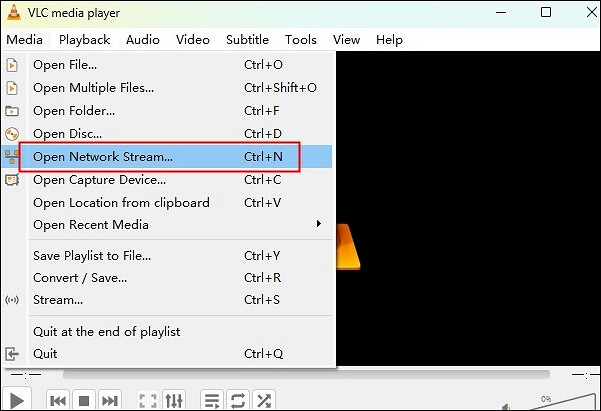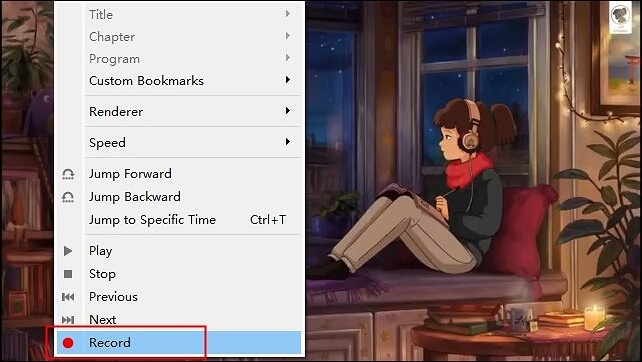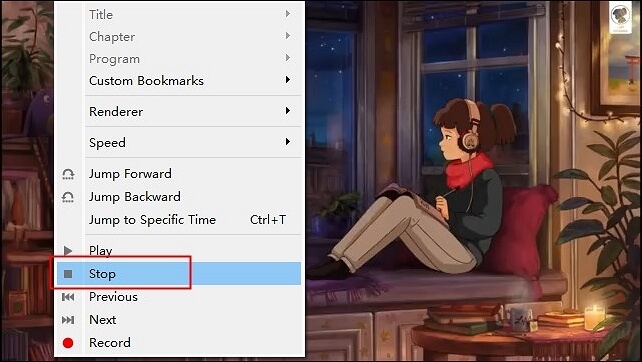Punti chiave
- Fornisci passaggi dettagliati e screenshot per registrare video in streaming su VLC
- Puoi anche scegliere l'alternativa migliore: EaseUS RecExperts per registrare lo schermo
- Altre domande correlate sull'acquisizione di video con VLC
Quanto sopra sono i punti principali di questo articolo e si ritiene che imparerai come registrare video in streaming con VLC Media Player. Inoltre, avrai una migliore comprensione di VLC poiché forniremo un'introduzione dettagliata a questo registratore dello schermo e al lettore multimediale. Puoi anche scoprire cos'è EaseUS RecExperts e perché vogliamo consigliarlo agli utenti che desiderano effettuare registrazioni video, sia video in streaming che video di giochi.
Ora iniziamo a trovare un modo per registrare video con VLC!
Come registrare video in streaming con VLC
Cos'è VLC Media Player? È uno strumento di riproduzione multimediale gratuito, open source e multipiattaforma che può essere compatibile con Windows, macOS, Linux, ChromeOS, iOS, Android e iPadOS. Come lettore multimediale portatile, può supportare molti tipi di formati di file, come DVD-Video, Video CD e protocolli di streaming. Inoltre, ha la capacità di convertire file multimediali e trasmettere contenuti multimediali attraverso reti di computer.
![Lettore multimediale VLC]()
Inoltre, facilita la facile acquisizione di audio e filmati in streaming. Puoi utilizzare un URL in questo strumento di acquisizione del flusso per registrare uno spettacolo online o registrare il live streaming di YouTube senza sforzo. Registrerà mentre sincronizza la trasmissione in diretta con un URL di rete inserito nel suo protocollo di rete.
Quindi, come si registrano video in streaming con VLC? Segui i passaggi per registrare video.
Passaggio 1. Apri VLC avviandolo. Fai clic su "Apri flusso di rete" > "Rete" per registrare la trasmissione da siti di social media come YouTube.
![scegli il flusso di rete]()
Passaggio 2. Devi incollare l'URL dello spettacolo in streaming nella casella nella nuova finestra che si apre, quindi seleziona "Riproduci" per avviare l'acquisizione.
![clicca su riproduci vlc]()
Passaggio 3. Premi il pulsante rosso per iniziare l'operazione di acquisizione.
![fare clic sul pulsante di registrazione vlc]()
Passaggio 4. È sufficiente fare nuovamente clic sul pulsante Interrompi per terminarlo.
![scegli l'opzione di arresto in vlc]()
Passaggio 5. Seleziona "Media" > "Apri media recenti". Qui è dove guardi il file di output del video in streaming salvato sul computer.
![trovare il video registrato]()
Le persone leggono anche:
La migliore alternativa per acquisire video in streaming
Dopo aver appreso il metodo di cui sopra, si ritiene che tu abbia saputo come affrontare questa domanda. Tuttavia, questo metodo è un po' complicato per i principianti poiché prevede molti passaggi e alcune persone spesso incontrano situazioni in cui VLC non può registrare video o VLC non emette audio. Oppure potresti scoprire che il video registrato non può essere aperto per motivi sconosciuti. Pertanto, come editor esperto, ti suggeriamo di scegliere un altro registratore dello schermo: EaseUS RecExperts.
![Interfaccia principale di EASEUS RECEXPERTS]()
È un eccellente videoregistratore per la maggior parte degli utenti di dispositivi Windows e macOS. La caratteristica principale di questo registratore video in streaming è quella di aiutare gli utenti a registrare video in streaming, come film, spettacoli di varietà, video di YouTube e così via. Inoltre, supporta anche la registrazione di video crittografati o protetti da DRM da alcune piattaforme video, come Netflix, Hulu e Disney. Tuttavia, gli utenti devono ricordare che possono utilizzare il video registrato solo per uso personale anziché commerciale, altrimenti potrebbero essere ritenuti legalmente responsabili per la violazione delle leggi sul copyright.
Pertanto, puoi scaricare questo registratore audio in streaming per provarlo!
Oltre a quanto sopra, ci sono alcune altre funzioni correlate fornite agli utenti.
- Supporta la registrazione programmata
- È anche un registratore dello schermo con un evidenziatore con cui puoi disegnare o aggiungere note allo schermo durante la registrazione
- Gli utenti possono registrare l'intero schermo o parte dello schermo
- Registra video e audio contemporaneamente
- Puoi anche registrare il gameplay o registrare video del browser su Firefox
In una parola, questo eccellente registratore di schermo e giochi è una scelta imperdibile da provare! Inoltre, ha anche un registratore dello schermo online per le persone che non vogliono scaricare alcun software e vogliono semplicemente registrare video semplici poiché ha meno funzionalità rispetto alla versione dell'app: EaseUS RecExperts.
Se trovi utile questo articolo, condividilo con più persone bisognose!
Conclusione
Per riassumere, questo articolo ha parlato di come registrare video in streaming con VLC. Si ritiene che tu abbia padroneggiato questo metodo. Dall'efficacia e dal livello di difficoltà, ti consigliamo di scegliere EaseUS Experts come registratore video in streaming, poiché fornisce funzioni potenti e un'interfaccia utente semplice che è facile da utilizzare per gli utenti. Ora scarichiamo questo videoregistratore!
Domande frequenti su registrazione video in streaming con VLC
Ci sono alcune domande correlate su come registrare video in streaming con VLC Media Player. Puoi conoscerli come segue.
1. Come si registra RTSP in VLC?
Passo 1. Fai clic sulla scheda Media in VLC Media Player, selezionare Apri flusso di rete, quindi fare clic su OK.
Passo 2. Inserisci l'indirizzo del flusso video per RSTP (vedi la configurazione del flusso video sopra) e seleziona Riproduci con la freccia accanto ad esso.
Passo 3. Seleziona Converti.
Passo 4. Dopo aver digitato il nome del file e selezionato una posizione in cui salvare il video, fare clic su Sfoglia e quindi su Avvia.
2. Cos'è RTSP in VLC?
Un protocollo di controllo di rete chiamato Real-Time Streaming Protocol, o RTSP, è stato creato per l'uso nei sistemi di comunicazione e intrattenimento per gestire server multimediali in streaming, come DVR e telecamere IP. Un NVR può impostare, riprodurre, mettere in pausa e terminare un flusso video utilizzando il flusso RTSP.
3. Come registro i flussi grezzi su VLC?
Passo 1. Innanzitutto, apri VLC e seleziona "Apri rete..." dal menu File.
Passo 2. Verifica "Salvataggio/Streaming".
Passo 3. Se selezioni "Visualizza lo streaming localmente", lo streaming live sarà udibile mentre viene registrato su disco.
Passo 4. Seleziona il metodo di incapsulamento "Raw".